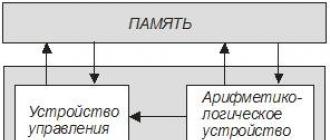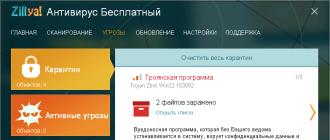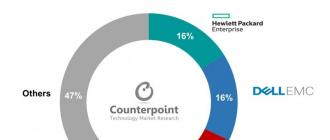Qatlamni rang bilan to'ldirish Photoshop-da oddiy va mashhur operatsiya hisoblanadi. Buni sizga bitta rangli fon kerak bo'lganda yoki tasvir ustiga biroz soya qo'yish kerak bo'lishi mumkin - tonlama, masalan, sepiya effektini yaratish uchun sariq qatlamdan foydalaning.
Qatlamni butunlay bitta rangga aylantirish uchun men 5 ta mumkin bo'lgan usulni hisobladim.
Qatlamni rang bilan to'ldirish usullari
1-usul
Menyu buyrug'i Tahrirlash - To'ldirishni bajaring(To'ldirish) , yoki ushbu buyruqni takrorlaydigan tezkor tugmalar birikmasini bosish:
Tezkor tugmalar birikmasi: Shift + F5
Muloqot oynasi ochiladi To'ldirish... Unda, ochiladigan ro'yxatda Foydalanish tanlang Rang... Rang tanlash moslamasi darhol ochiladi. Rangni tanlang va ustiga bosing OK.
2-usul
Alt + Backspace tugmalar birikmasidan foydalanib, qatlam asboblar palitrasidagi asosiy rang to'plami bilan to'ldiriladi -.

3-usul "To'ldirish" vositasi
Asboblar panelidan tanlang to'ldirish vositasi... Qatlamni bosing va u darhol asosiy rang bilan bo'yaladi (yuqoridagi misolga qarang).
Qatlamda ortiqcha narsa bo'lmasa, to'ldirish ishlaydi. Aks holda, asbob faqat ma'lum joylarni bo'yashadi.
Esimda, fotoshopni endigina o'rgana boshlaganimda shu usuldan foydalanganman. Xulosa shuki, siz Tom Soeyre devorni bo'yaganidek, qatlamni cho'tka bilan bo'yashingiz mumkin.
Yuqoridagi usullarning barchasi bitta umumiy kamchilikka ega - bu talab qilinadigan hollarda rang bilan to'ldirilgan qatlam o'smaydi. Tuvalning qo'shilgan qismi avtomatik ravishda fon rangi bilan to'ldiriladi.
Misol. Dastlab, qatlam sariq bo'yoq bilan to'ldirilgan. Tuvalni kattalashtirgandan so'ng, fon rangi indikatorida ko'rsatilgan narsaga mos ravishda kontur bo'ylab qizg'ish rang qo'shildi.

Buning oldini olish uchun siz quyidagi usuldan foydalanishingiz kerak.
5-usul Qatlamni to'ldirish
Buyruqni ishga tushiring Qatlam - yangi to'ldirish qatlami(Yangi plomba qatlami) - Rang. Siz darhol OK tugmasini bosishingiz mumkin. Shundan so'ng, to'ldirish rangini tanlash uchun palitra paydo bo'ladi. Tanlov qiling.
Qatlamni to'ldirish Photoshop-da qo'llaniladigan juda keng tarqalgan usuldir. U yangi qatlam yaratishda ham, joriy qatlamlardan biriga turli xil tahrirlar qilishda ham foydalaniladi. Aniq usulga qaramay, tajribasiz foydalanuvchilar uni amalga oshirishda ba'zi qiyinchiliklarga duch kelishlari mumkin. Bundan tashqari, turli vaziyatlarda quyish tartibi o'ziga xos xususiyatlarga va navlarga ega bo'lishi mumkin.
Photoshop-da to'ldirish turlariPhotoshop-da standart yetkazib berish to'plamidan foydalanish mumkin turli xil turlari plomba moddalari:
- qattiq bir xil rang;
- gradient;
- naqsh.
Toʻldirilmoqda
- Oddiy rangni to'ldirishni amalga oshirish uchun rang bilan to'ldiriladigan maydonni tanlang, asosiy asboblar panelidagi Paint Bucket Tool-ni faollashtiring, oldingi fon rangini tanlang va tanlangan maydon ichida sichqonchaning chap tugmachasini bosing. Belgilangan harakat natijasida u tanlangan oldingi rang bilan to'ldiriladi.
- Gradientni to'ldirish uchun rasmdagi to'ldirilgan maydonni ham tanlang. Shundan so'ng asboblar panelidagi "Gradient" (Gradient Tool) vositasini faollashtiring, ishlatilgan gradient to'ldirishning oldindan belgilangan to'plamlaridan birini tanlang. Agar kerak bo'lsa, tanlangan to'plamning parametrlarini aniq sozlang. Gradient shakli va rejimini tanlang, so'ngra tanlov ichidagi gradient vektorining yo'nalishini tanlang. Buning uchun kursorni boshlang'ich nuqtaga qo'ying, ushlab turing chap tugma sichqoncha, kursorni tanlangan yo'nalishda harakatlantiring va chap tugmani qo'yib yuboring. Ushbu harakat natijasida tanlangan maydon siz kiritgan dastlabki sozlamalarga muvofiq gradient to'ldirish bilan to'ldiriladi.
- Agar siz asosiy menyudan naqsh bilan to'ldirishingiz kerak bo'lsa, quyidagi yo'lga o'ting "Qatlamlar" - "Yangi plomba qatlami" - "Pattern" ("Qatlam" - "Yangi plomba qatlami" - "Naqsh"). Ko'rsatilgan oynada "OK" tugmasini bosing. Ushbu harakat natijasida tanlangan maydon siz yaratgan oxirgi naqsh plomba bilan to'ldiriladi. Agar siz hali bunday plomba yaratmagan bo'lsangiz, avval siz quyidagilarni qilishingiz kerak.
Yangi hujjat yarating. Bu holda, uning tasviri balandlik va kenglikning bir xil qiymatlari bilan kvadrat shakliga ega bo'lishi maqsadga muvofiqdir. Bu kelajakda ularni naqsh sifatida ishlatishda asl tasvirlarni bir xilda to'ldirishni ta'minlaydi. O'zingizning naqshingizni yarating yoki uni boshqa manbalardagi rasmlarga nusxalang. Rectangular Marquee Tool yordamida rasm maydonini tanlang. Asosiy menyudan "Tahrirlash" - "Naqshni aniqlash" (Edit-Define Pattern) yo'liga o'ting. Ochilgan oynada yangi naqshga nom bering va "OK" tugmasini bosing. Naqshni toʻldirish tugallandi va ishlashga tayyor.
To'ldirish vositalari - tanlangan ob'ektni, tasvirning bir qismini yoki qatlamni rang bilan to'ldirish (to'ldirish, bo'yash) imkonini beruvchi vositalar.
V Adobe fotoshop To'ldirish uchun taqdim etilgan asboblar Paint Bucket / Fill va Gradient / Gradient.
Asboblar panelidagi Paint Bucket va Gradient vositalari bitta katakchani egallaydi, lekin oxirgi tanlangan asbobning belgisi doimo ko'rsatiladi. Boshqa vositani tanlash uchun siz bosishingiz kerak o'ng tugmasini bosing sichqonchani ushbu belgi yonidagi strelka ustiga bosing va ochiladigan menyudan kerakli vositani tanlang. Qalqib chiquvchi menyuni ekranda belgini bosish va uni bir muddat bosib turish orqali ham chaqirish mumkin.
Paint Bucket asbobi maydonni oldingi rang yoki tanlangan naqshni bosilgan piksel rangiga yaqin (tolerantlik doirasida) ranglar bilan to'ldirish uchun ishlatiladi. Misol uchun, agar siz rasmdagi barcha qizil piksellarni ko'k rangga almashtirishingiz kerak bo'lsa, unda asosiy rangni ko'k rangga o'rnatishingiz kerak va keyin rasmdagi qizil piksellardan birini bosing.
Paint Bucket asbobining parametrlari Variantlar panelida o'rnatiladi.
To'ldirish. Ushbu parametr mo'ljallangan maydon nima bilan to'ldirilishini belgilaydi: Oldingi yoki Pattern.
Naqsh. To'ldirish parametri Pattern ga o'rnatilgan bo'lsa, u holda Pattern parametridagi uchburchak o'qni bosganingizda ekranda naqshlar palitrasi paydo bo'ladi, maydonni to'ldirish uchun naqshlardan istalgan birini tanlash mumkin.
Rejim. Ushbu parametr to'ldirishning aralashtirish rejimini aniqlaydi. Misol uchun, agar siz Qoraytirish rejimini tanlasangiz, Paint Bucket vositasi faqat asosiy rangdan engilroq piksellarni bo'yaydi.
Shaffoflik. Parametr to'ldirishning shaffofligini belgilaydi.
Tolerantlik. Ushbu parametr to'ldiriladigan piksellar ranglarining yaqinlik darajasini belgilaydi. Parametr 0 dan 255 gacha qiymatlarni qabul qilishi mumkin. Tolerantlik parametrining qiymati qanchalik past bo'lsa, qo'shni piksellarning soyalari diapazoni shunchalik torayadi, ularning rangi to'ldirish rangiga o'zgaradi. Boshqa tomondan qaraganda ko'proq qiymat bu parametr, shunga o'xshash rang soyalari bilan ko'proq piksellar yangi rang bilan to'ldiriladi.
Qo'shni. Contiguous katagiga belgi qo'yilganda, faqat uzluksiz joylar bo'yalgan, ya'ni. Tolerantlik oralig'iga kiruvchi va bir-biri bilan aloqada bo'lgan joylar. Agar nafaqat qo'shni hududlarni to'ldirish kerak bo'lsa, unda "Qo'shni" opsiyasi o'chirilishi kerak.
Anti-aliased. Anti-aliased belgilash katakchasi tanlanganda tasvirning bo'yalgan va bo'yalmagan piksellari o'rtasida yarim shaffof chegara hosil bo'ladi. Agar siz rang o'tishini silliqlashtirmasdan to'ldirishingiz kerak bo'lsa, unda ushbu parametr o'chirilishi kerak.
Barcha qatlamlar. Belgilangan "Barcha qatlamlar" katagiga rasm tolerantlik qiymatiga mos keladigan barcha ko'rinadigan qatlamlarni to'ldirish imkonini beradi. Aks holda, to'ldirish faqat faol qatlamda sodir bo'ladi.
To'ldirish uchun Edit menyusidagi To'ldirish buyrug'idan ham foydalanish mumkin. Buning uchun, avvalo, istalgan tanlash vositalaridan foydalanib, to‘ldiriladigan maydonni tanlab, so‘ng “Edit - Fill” buyrug‘ini tanlash kerak. Agar siz butun qatlamni to'ldirishingiz kerak bo'lsa, unda tanlov yaratishingiz shart emas. To'ldirish buyrug'ini tanlagandan so'ng, ekranda ushbu buyruqning dialog oynasi paydo bo'ladi, unda siz Parametrlar panelidagi Paint Bucket asbobi uchun o'rnatilgan parametrlarni o'rnatishingiz mumkin.
Asbob Gradient / Gradient sizga gradient to'ldirishni yaratishga imkon beradi, ya'ni. to'ldirish, bu bir rangdan ikkinchisiga bosqichma-bosqich o'tish.
Gradient to'ldirishni o'rnatish uchun sizga kerak:
- 1-qadam. Gradient bilan to'ldirmoqchi bo'lgan maydonni tanlang. Agar siz butun qatlamni to'ldirmoqchi bo'lsangiz, tanlov yaratishingiz shart emas.
- Qadam 2. Asboblar panelidan Gradient vositasini tanlang.
- Qadam 3. Old fon rangini (gradientning boshlang'ich rangi) va fon rangini (gradientning yakuniy rangi) o'rnating.
- Qadam 4. Variantlar panelida asbob uchun parametrlarni o'rnating.
- Qadam 5. Sichqoncha kursorini tanlangan maydon ichida harakatlantiring.
- Qadam 6. Sichqonchaning chap tugmachasini bosing va sichqoncha tugmasini bosgan holda to'g'ri chiziq chizing. Chiziqning kelib chiqishi oldingi fon rangining o'rnini, chiziq oxiri nuqtasi esa fon rangining joylashishini belgilaydi. Chizilgan chiziqning uzunligi bir rangdan ikkinchisiga o'tishning silliqligini aniqlaydi: chizilgan chiziq qanchalik qisqa bo'lsa, ranglar orasidagi o'tish shunchalik aniq bo'ladi.
Gradient vositasi uchun Options panelida quyidagi parametrlarni o'rnating.
Murakkab gradient yaratish (uch yoki undan ortiq ranglar orasidagi oʻtishlarni oʻz ichiga olgan gradient) yoki mavjud gradient turini tahrirlash uchun Gradient parametrlarini koʻrish oynasini bosish orqali Gradient muharriridan foydalaning.
Rasmda aniqlangan. Aynan u etarli miqdordagi turli xil imkoniyatlar va funktsiyalar bilan jihozlangan, buning natijasida fotosuratlarni qayta ishlash nafaqat yuqori samaradorlik, balki dizaynerlar tomonidan ularning ijodiy qobiliyatlarini namoyon etishi bilan hamroh bo'ladi.
Photoshop-da siz alohida ob'ektlarni to'ldirishni o'zgartirishingiz mumkin, bu esa tasvirning yuqori rang to'yinganligini ta'minlaydi. Afsuski, dizayn ko'nikmalarining boshida turgan, grafik muharrirning amaliy imkoniyatlarini o'zlashtira boshlaganlar, hatto oddiy fotosuratlarni tuzatish ko'nikmalariga ham ega emaslar, shuning uchun ular Photoshop-ni qanday to'ldirishni faol ravishda xohlashadi.
Photoshop-ni to'ldirish - bu ma'lum bir hududning rangini o'zgartirish jarayoni. Bunday vazifalarni bajarish uchun grafik muharriri siz ikkita funktsiyadan foydalanishingiz mumkin: To'ldirish va Gradient.

Element rangini almashtirish uchun eng ko'p ishlatiladigan vositalar to'ldirish va gradientdir
Shunday qilib, tuzatilgan fotosurat bilan birga keladi yuqori daraja estetika, foydalanuvchi bu ikki funktsiya o'rtasidagi farqni oldindan his qilishi kerak. Shuningdek, u qaysi holatlarda ushbu ikki funktsiyaning har biri samaraliroq bo'lishini aniqlashi muhimdir.
Biroq, yangi boshlanuvchi grafik dizaynerning birinchi qadamlari Photoshop-da to'ldirish nima emas, balki u qaerda joylashganligi, kerakli funktsiyalarni qanday chaqirish kerakligi haqida emas, balki mutlaqo oddiy, ammo juda muhim savol bilan birga keladi.
To'ldirish turlarining o'ziga xos xususiyatlari
Grafik muharrirni ishga tushirgandan so'ng, foydalanuvchi avval menyu satrini diqqat bilan ko'rib chiqishi kerak, shunda keyinchalik unda harakat qilish va kerakli funktsiyalarni ishga tushirish juda oson bo'ladi.
Chap tomonda, yon panelda siz tomchi oqib chiqadigan egilgan chelakni tasvirlaydigan belgini osongina topishingiz mumkin. Ushbu belgini sichqonchaning o'ng tugmasi bilan bosish orqali qo'shimcha oyna paydo bo'ladi, unda to'ldirish turini tanlash taklif etiladi.
Tanlov ro'yxatidagi birinchi o'rin to'g'ridan-to'g'ri "Gradient" vositasi tomonidan, ikkinchisi esa - "To'ldirish" tomonidan olinadi.

Grafik dizayner nafaqat Photoshop-ni qanday to'ldirishni, balki tushunishi kerak o'ziga xos xususiyatlar ma'lum bir holatda qaysi turdagi to'ldirishni ishlatish yaxshiroq ekanligini aniq aniqlash uchun ushbu ikkita vosita.
To'ldirish vositasi ob'ekt, maydon, fon rangini o'zgartirish kerak bo'lganda muvaffaqiyatli qo'llaniladi. Shuningdek, ushbu vosita sizga geometrik shakllar, naqshlar qo'shish, hayoliy chizmalar, mavhumlikni qo'llash imkonini beradi.
"Gradient" asbobi siz haqiqatan ham maydonni bir emas, balki bir nechta rang soyalari bilan to'ldirishni va ular orasidagi aniq chegaralarni o'chirishni xohlaganingizda kerak bo'ladi. Shuningdek, tajribali dizaynerlar tasvirdagi har qanday fragmentning chegaralarini aniq chizish uchun bunday vositadan foydalanadilar.
Har qanday vosita bilan ishlagandan so'ng, siz qo'ng'iroq qilishingiz mumkin qo'shimcha menyu sozlamalar, unda siz kerakli to'ldirish parametrlarini tanlashingiz mumkin.

To'ldirish bilan rangni qanday o'zgartirish mumkin
Fonning yoki ba'zi ob'ektning asosiy rangi o'zgarganda tasvirlarning rangini tuzatish jarayoni, qoida tariqasida, maxsus qiyinchiliklar bilan birga kelmaydi. Boshlang'ich dizayner Photoshop cs6-dagi plomba qayerda joylashganligini bilib, birinchi amaliy tajribaga ishonch bilan o'tishi mumkin. Tajribali grafik dizaynerlarning tavsiyalariga amal qilgan holda bir nechta fotosuratlarga tuzatishlar kiritish kifoya, chunki har bir tafsilot aniq bo'ladi va tasvirni yaxshilash jarayoni ijodkorlik va qiziqish ortishi bilan boshqacha qabul qilinadi.
Foydalanuvchi dastlab qaysi sohada rangni o'zgartirish, ya'ni uni to'ldirish rejalashtirilganligini hal qilishi kerak. Ushbu maydon "Lasso" yoki "To'rtburchaklar maydoni" kabi ba'zi vositalar yordamida tanlanishi kerak.
Kerakli maydonni tanlagandan so'ng, siz sichqonchaning o'ng tugmachasini bosib, ochilgan oynada "To'ldirish" bandini tanlashingiz yoki darhol menyu satrida to'ldirish rejimini faollashtirishingiz mumkin.
Endi tegishli asbobning parametrlariga o'zgartirishlar kiritish imkonini beruvchi qo'shimcha panel paydo bo'ladi. Xususan, maydon bir tekis, bir xil rangli qatlam bilan to'ldirilishi mumkin va unga bir nechta rang soyalari bo'lgan bezak ham qo'llanilishi mumkin.
Gorizontal sozlamalar panelida asosiy rangni tanlang, so'ngra to'g'ridan-to'g'ri kerakli naqshni tanlashga o'ting. Xuddi shu panelda siz boshqa takliflardan foydalanishingiz mumkin. Xususan, siz to'ldirishni noaniq qilishingiz, shuningdek, ranglarning yaqinlik rejimidan foydalanishingiz mumkin.

Agar siz "Temizlash" kabi funktsiyani ishlatsangiz, to'ldirilgan joydan bo'yalmagan joyga silliq o'tish amalga oshiriladi.
Gradient vositasidan foydalanib, Photoshop cs6-da ba'zi joylarni qanday to'ldirishni aniqlash juda qiziq. Dastlab, siz ishlashni rejalashtirgan sohani ham ta'kidlashingiz kerak. Shundan so'ng "Gradient" vositasini yoqing.
Asbob sozlamalarida siz asosiy rangni va fonning alohida qismlarini bo'yashni rejalashtirgan rangni tanlashingiz kerak.
Endi sichqonchaning chap tugmasi yordamida ranglarning o'tish chegarasi bo'lib xizmat qiladigan ixtiyoriy uzunlikdagi to'g'ri chiziqni torting. Biroq, shuni tushunish kerakki, bu chiziq qanchalik uzoq bo'lsa, ranglarning o'zgarishi kamroq seziladi.
Ushbu protsedurani tugatgandan so'ng, shaffoflik darajasini, uslubni va aralashtirish usulini sozlash orqali to'ldirilgan maydonni sozlashga yana murojaat qilishingiz mumkin.
Turli xil plomba turlaridan, barcha turdagi vositalardan foydalanib, siz sezilarli darajada o'zgartirishingiz mumkin asl tasvir... Shuni ta'kidlash kerakki, samaradorlik ko'p jihatdan Photoshop-ning qaysi versiyasi kompyuterda o'rnatilganligiga bog'liq. Tajribali grafik dizaynerlar har doim yangilanishlarni izlaydilar, chiqish yangi versiya grafik muharriri. Xususan, Adobe Photoshop cs6 Photoshopning oldingi versiyalariga qaraganda ko'proq imkoniyatlar bilan jihozlangan.
Shunday qilib, Adobe Photoshop dasturi sizning ixtiyoringizda bo'lsa, tajribali grafik dizaynerlarning tavsiyalari bilan tanishib, rasmlarni mustaqil ravishda sozlashni, shu jumladan plomba qo'llashni o'rganish oson. Raqamli ishlov berish fotosuratlar, chizmalar, ko'plab aktsiyalar uchun tasvirlar dizaynerning ijodiy qobiliyatlari va ijodiy fikrlash qobiliyati juda yorqin namoyon bo'ladigan qiziqarli jarayondir.
Eng mashhur grafik muharrir bu Photoshop. U o'z arsenalida juda ko'p turli xil funktsiyalar va rejimlarga ega, shuning uchun cheksiz resurslarni ta'minlaydi. Dasturda ko'pincha to'ldirish funktsiyasidan foydalaniladi.
Grafik muharririda rangni qo'llash uchun ikkita funktsiya mavjud - "Gradient" va "To'ldirish".
Photoshop-dagi ushbu funktsiyalarni "Tomchi bilan chelak" tugmasini bosish orqali topish mumkin. Agar siz plombalardan birini tanlashingiz kerak bo'lsa, belgini o'ng tugmasini bosishingiz kerak. Shundan so'ng, rangni qo'llash vositalari joylashgan oyna paydo bo'ladi.

"To'ldirish" tasvirga rang qo'llash, shuningdek, naqsh yoki geometrik shakllarni qo'shish uchun juda mos keladi. Shunday qilib, bu qurilma fonni, ob'ektlarni bo'yashda, shuningdek, murakkab chizmalar yoki abstraksiyalarni qo'llashda foydalanish mumkin.
"Gradient" ikki yoki undan ortiq rang bilan to'ldirish kerak bo'lganda ishlatiladi va bu ranglar biridan ikkinchisiga silliq o'tadi. Ushbu vosita tufayli ranglar orasidagi chegara ko'rinmas holga keladi. Bundan tashqari, Gradient ranglarning o'tishini va kontur chegaralarini ta'kidlash uchun ishlatiladi.
To'ldirish parametrlarini osongina sozlash mumkin, bu esa tanlash imkonini beradi zarur rejim tasvirni yoki undagi narsalarni to'ldirishda.
To'ldirish
Rang bilan ishlashda Photoshop-da ishlatiladigan plomba turini hisobga olish kerak. Istalgan natijaga erishish uchun siz to'g'ri to'ldirishni tanlashingiz va uning sozlamalarini optimal tarzda sozlashingiz kerak.
Asbobni qo'llash "To'ldirish", siz quyidagi parametrlarni sozlashingiz kerak:
1. Manbani to'ldiring- bu asosiy maydonni to'ldirish rejimlari sozlanadigan funktsiya (masalan, hatto rang yoki bezak bilan qoplash);

2. Rasmga chizish uchun mos naqshni topish uchun siz parametrdan foydalanishingiz kerak Naqsh.

3. To'ldirish rejimi- rangni qo'llash rejimini sozlash imkonini beradi.

4. Shaffoflik- bu parametr to'ldirishning shaffoflik darajasini moslashtiradi;

5. Tolerantlik- qo'llaniladigan ranglarning yaqinlik rejimini o'rnatadi; asbob bilan « Qo'shni piksellar» kiritilgan yaqin oraliqlarni to'ldirishingiz mumkin Tolerantlik;

6. Anti-aliasing- to'ldirilgan va to'ldirilmagan bo'shliqlar o'rtasida yarim to'ldirilgan chiziq hosil qiladi;

7. Barcha qatlamlar- rangni palitradagi barcha qatlamlarga qo'llaydi.

Asbobni sozlash va ishlatish uchun "Gradient" Photoshop-da sizga kerak bo'ladi:
- to'ldirishga muhtoj bo'lgan maydonni aniqlash va uni tanlash;

- asbobni oling "Gradient";

- fonni bo'yash uchun to'g'ri rangni tanlash, shuningdek, asosiy rangni tanlash;

- kursorni tanlangan maydon ichiga joylashtirish;
- to'g'ri chiziq chizish uchun sichqonchaning chap tugmasidan foydalaning; rang o'tish darajasi chiziq uzunligiga bog'liq bo'ladi - u qanchalik uzoq bo'lsa, rang o'tishi shunchalik kam ko'rinadi.


Ekranning yuqori qismidagi asboblar panelida siz kerakli to'ldirish rejimini o'rnatishingiz mumkin. Shunday qilib, siz shaffoflik darajasini, aralashtirish usulini, uslubni, to'ldirish maydonini sozlashingiz mumkin.
Rangli asboblar yordamida ishlaganda turli xil turlari to'ldiring, siz asl natijaga va juda yuqori sifatli rasmga erishishingiz mumkin.
To'ldirish savollar va maqsadlardan qat'i nazar, deyarli har bir professional tasvirni qayta ishlashda qo'llaniladi. Shu bilan birga, tasvirlar bilan ishlashda Photoshop muharriridan foydalanishni taklif qilamiz.